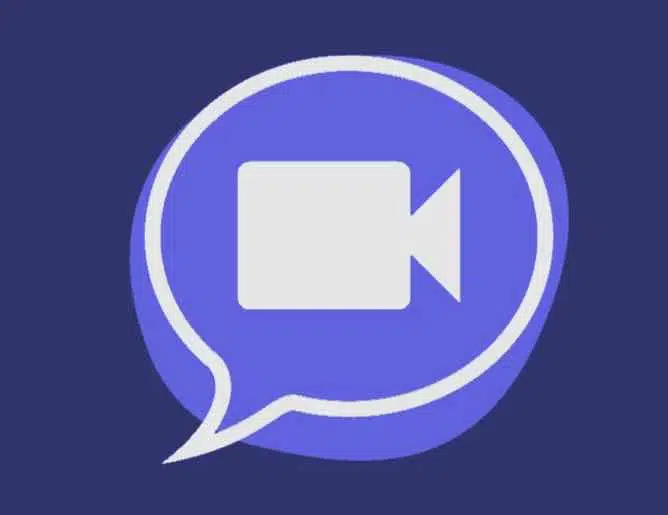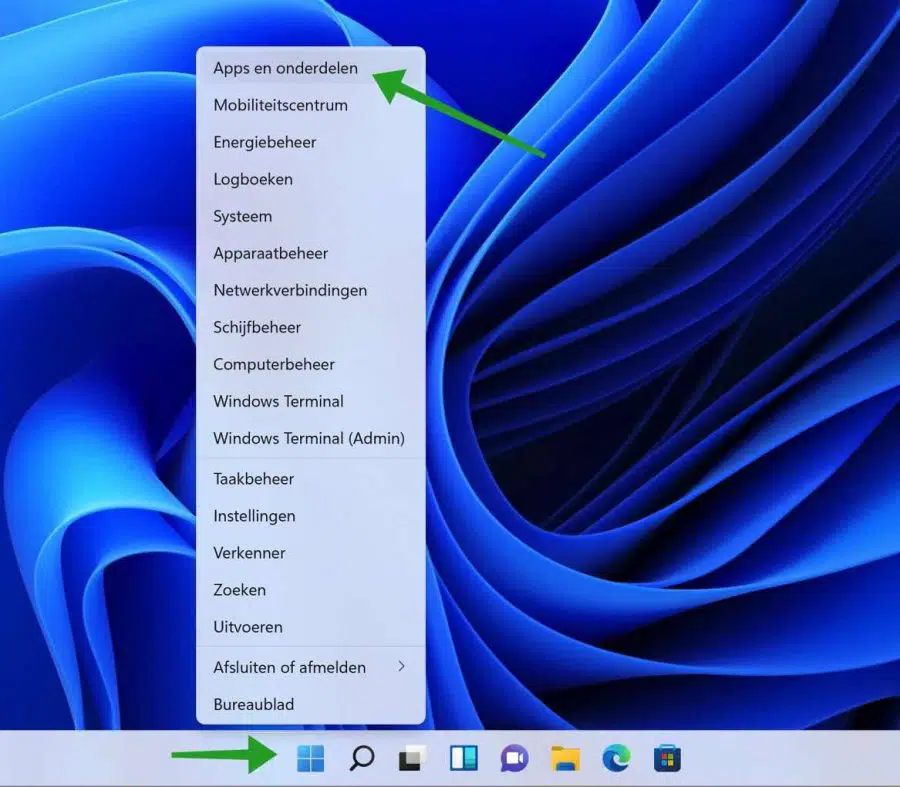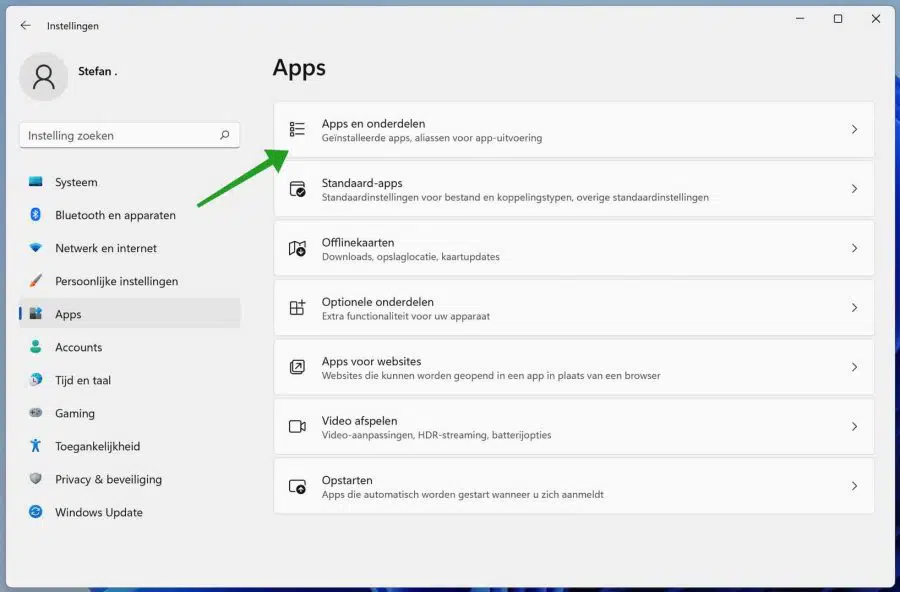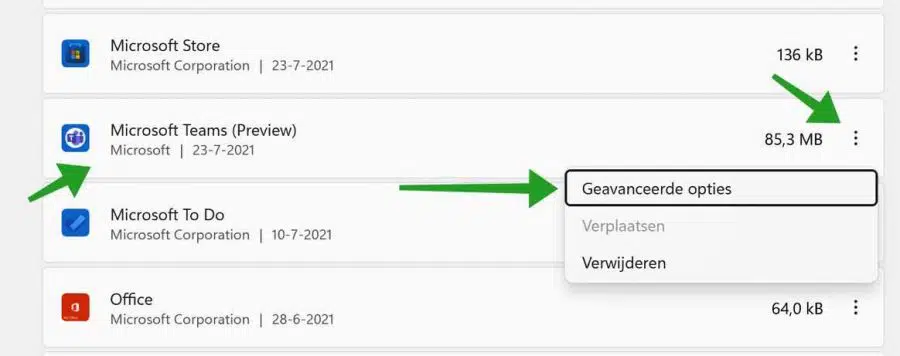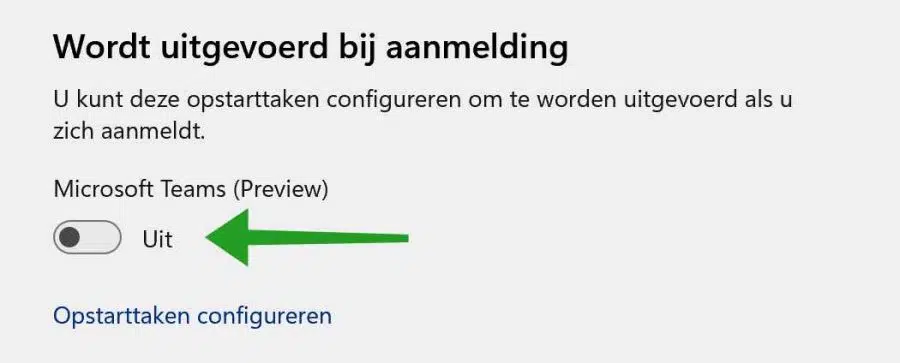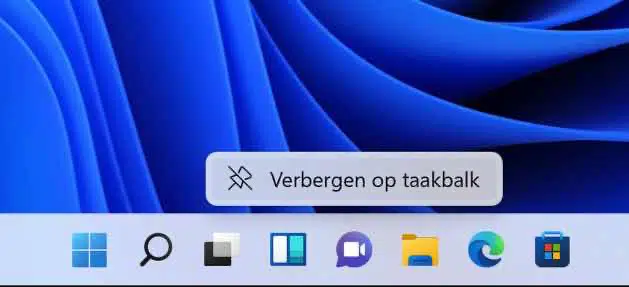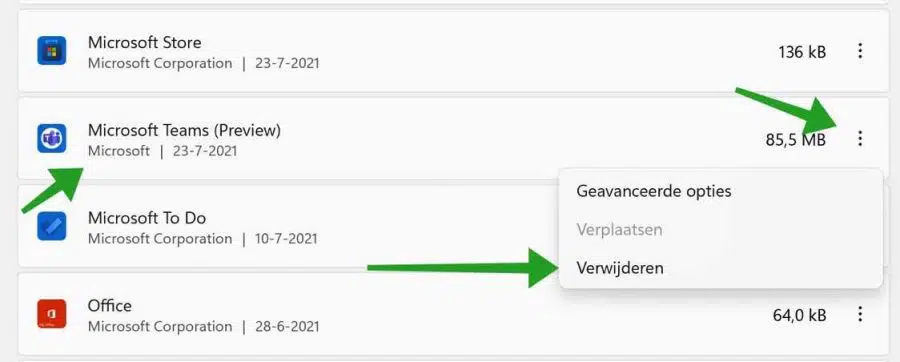Microsoft Teams é um novo aplicativo no Windows 11. Este aplicativo de bate-papo foi introduzido pela Microsoft no Windows 11.
Você verá um ícone de bate-papo do Microsoft Teams na barra de tarefas. Por padrão, o Microsoft Teams inicia automaticamente quando você inicia o PC, sempre que você fizer login no Windows 11, o Chat também fará login.
Se você tem o seu conta Microsoft e assim que você estiver conectado, na próxima vez que fizer login no seu computador, este aplicativo de bate-papo fará login automaticamente.
No entanto, a Microsoft fornece uma configuração para desinstalar ou desabilitar o aplicativo Team Chat no Windows 11 e, assim, evitar que esse aplicativo Chat seja executado em segundo plano.
Desativar equipes da Microsoft
Se não quiser remover o Microsoft Teams, mas apenas desativá-lo, você pode fazer isso da seguinte maneira.
Clique com o botão direito no botão Iniciar do Windows. Clique em Aplicativos e recursos no menu.
Clique em Aplicativos e recursos novamente.
Na lista de aplicativos instalados do Windows 11, procure Microsoft Teams. No lado direito, clique nos três pontos verticais. Em seguida, clique em Opções Avançadas.
Clique no controle deslizante e altere o aplicativo Microsoft Teams para Desativado.
O aplicativo Microsoft Teams Chat não será mais iniciado quando o Windows for iniciado.
Remova o ícone do Microsoft Teams da barra de tarefas
Se você executou o procedimento acima, o aplicativo Microsoft Teams Chat não será mais iniciado quando você fizer login no Windows 11. No entanto, o Teams Chat não será mais iniciado quando você fizer login no Windows XNUMX. pictograma ainda está visível na barra de tarefas. Se também quiser remover o ícone do aplicativo Microsoft Teams Chat da barra de tarefas, você pode fazer isso da seguinte maneira.
Clique com o botão direito no ícone de bate-papo na barra de tarefas. Clique em Ocultar da barra de tarefas.
Remover equipes da Microsoft do Windows 11
Para usar totalmente o Microsoft Teams Chat remover do Windows 11 siga os próximos passos.
Clique com o botão direito no botão Iniciar do Windows. Clique em Aplicativos e recursos no menu.
Clique em Aplicativos e recursos novamente.
Na lista de aplicativos instalados, procure: Microsoft Teams. Clique nos três pontos verticais à direita. Em seguida, clique em Remover.
Espero que isso tenha conseguido remover o aplicativo Chat (Microsoft Teams) da barra de tarefas e do Windows 11. Obrigado por ler!